电信宽带Wi-Fi设置步骤详解?简单设置指南
电信宽带如何设置WiFi?
嘿,小伙伴们!你是不是刚装了电信宽带,正琢磨着怎么设置WiFi,让家里的手机、电脑都能畅快上网呢?别担心,今天我就来给你好好唠唠这事儿,保证你一听就懂,轻松搞定!
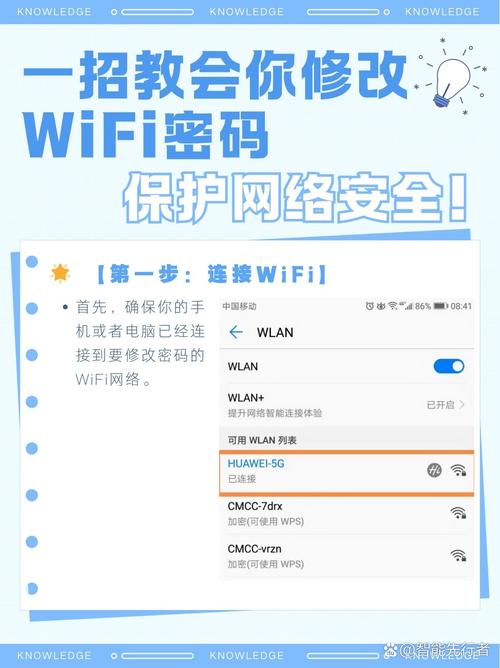
一、准备工作:把家伙事儿都备齐
在开始设置之前,咱得先把需要的东西都准备好,你得有一台电信光猫,这可是连接宽带和咱们家网络的关键设备,准备一个无线路由器,它就像是一个小小的信号发射塔,负责把网络信号变成无线的,让咱们的手机、平板啥的能连上WiFi,还有啊,别忘了一根网线,用来连接光猫和路由器,这些玩意儿准备好了,咱们就可以开工啦!
二、连接设备:让它们手拉手
就是把这些设备连接起来,先把网线的一头插到电信光猫的网口上,另一头插到无线路由器的WAN口(一般这个口颜色和其他的不太一样,很容易找),插的时候要注意,别太用力,轻轻插进去就行,不然容易损坏接口哦。
三、登录路由器设置界面:打开神秘大门
设备连接好后,咱们得进入路由器的设置界面来操作,怎么进呢?很简单,拿出你的手机或者电脑,打开浏览器(啥浏览器都行),在地址栏里输入路由器背面写的管理IP地址,常见的就是192.168.0.1或者192.168.1.1,输入完后,敲一下回车键,就会弹出一个登录窗口,这时候,把路由器背面写的用户名和密码输进去,初始密码一般都在路由器背面贴着呢,要是你不知道初始密码,看看说明书也行,输完密码后,点“确定”或者“登录”,就进入路由器的设置界面啦!

四、设置上网方式:选对路子很重要
进入设置界面后,第一个要设置的就是上网方式,电信宽带一般有两种上网方式,一种是PPPoE拨号,另一种是动态IP,怎么知道自己该选哪种呢?你可以给电信客服打个电话问问,或者看看办理宽带时的业务单上有没有写,如果是PPPoE拨号,那就在路由器设置界面里找到“WAN口设置”或者“上网设置”之类的选项,把上网方式选成“PPPoE”,然后填上电信给你的宽带账号和密码,这账号和密码可千万别填错,不然上不了网可就麻烦了,如果是动态IP,那就选“自动获取IP地址”或者“动态IP”就行,简单方便。
五、设置WiFi名称和密码:给你的网络起个名
上网方式设置好了,接下来就是设置WiFi名称和密码啦,这一步很关键,因为别人要想连你家的WiFi,就得知道这个名称和密码,在路由器设置界面里找到“无线设置”或者“WiFi设置”的选项,在这里可以设置WiFi的名称,也就是咱们平时说的SSID,你想叫啥都行,我家的超级WiFi”、“幸福小屋WiFi”等等,不过为了好记,也别起得太复杂,然后设置WiFi密码,密码最好是字母、数字和符号的组合,这样比较安全,设置好之后,一定要记住这个密码哦,不然忘了又得重新设置。
六、保存设置并重启:让设置生效
所有设置都弄好之后,别忘了点击“保存”按钮,把刚才的设置保存下来,然后重启一下路由器,让新的设置生效,重启的方法很简单,直接把路由器的电源插头拔掉,等个几秒钟再插上,等路由器的指示灯都正常亮了,就说明重启成功啦!

七、连接WiFi测试:看看能不能上网
一切准备就绪,咱们来测试一下能不能上网,拿出你的手机或者电脑,打开WiFi功能,搜索刚才设置好的WiFi名称,输入密码,连接上去,连接成功后,打开浏览器,随便访问一个网站,比如百度、淘宝啥的,看看能不能正常打开,如果能打开,恭喜你!说明你的WiFi设置成功了,可以愉快地上网啦!
八、注意事项:小心别掉坑里
在设置WiFi的过程中,还有一些小细节要注意哦,比如说,路由器的摆放位置很重要,尽量把它放在房子中间的位置,这样信号能覆盖得更均匀,要是放在角落里或者靠近电器的地方,信号可能会受到影响,还有啊,定期修改WiFi密码是个好习惯,这样可以防止别人蹭网,保护咱们的网络安全。
九、遇到问题别慌:总有解决办法
有时候啊,可能会遇到一些奇怪的问题,比如怎么都连不上网,或者网速特别慢,这时候别着急,先检查一下设备的连接是不是正常,网线有没有插好,要是还不行,就把路由器恢复出厂设置,重新设置一遍,要是自己实在搞不定,那就给电信客服打个电话,他们可是专业的,肯定能帮你解决问题。
呢,设置电信宽带的WiFi虽然有点小麻烦,但只要按照我说的步骤一步一步来,准没错!希望你们都能顺利设置好自己的WiFi,享受高速网络带来的快乐!要是你还有其他问题,随时都可以问我哦!
小伙伴们,上文介绍电信宽带如何设置wifi?的内容,你了解清楚吗?希望对你有所帮助,任何问题可以给我留言,让我们下期再见吧。










